TeamViewer 錯誤合作夥伴未連接到 Windows PC Fix 上的路由器
一分耕耘,一分收获!既然都打开这篇《TeamViewer 錯誤合作夥伴未連接到 Windows PC Fix 上的路由器》,就坚持看下去,学下去吧!本文主要会给大家讲到等等知识点,如果大家对本文有好的建议或者看到有不足之处,非常欢迎大家积极提出!在后续文章我会继续更新文章相关的内容,希望对大家都有所帮助!
TeamViewer是允许远程访问和控制位于世界任何地方的其他计算机的软件。它适用于所有台式机以及Windows,Android,iOS和macOS等移动平台。使用 TeamViewer,您可以远程登录到另一台计算机或移动设备,并使用它们,就像您在它前面一样。
许多用户报告说,在尝试使用 TeamViewer 连接到另一台计算机时,看到错误“合作伙伴未连接到路由器”。大多数情况下,当合作伙伴计算机未连接到网络时,会出现错误。但是,即使两台计算机都连接到网络,也会发生这种情况。有问题的TeamViewer安装,两台计算机上安装的TeamViewer版本不同,或者网络连接不一致或应用程序中的错误配置可能是触发此错误的某些情况。
如果您遇到TeamViewer的“合作伙伴未连接到路由器”错误消息并正在努力解决它,那么您需要阅读本文。在这里,我们提供了可用于解决手头问题的不同故障排除策略。
方法 1 – 将 TeamViewer 配置为允许完全访问
第 1 步。启动 TeamViewer 应用程序。
第 2 步。单击左上角带有三条水平线的按钮。
在打开的菜单中选择附加功能。
然后,选择“选项”以打开“TeamViewer 选项”窗口。
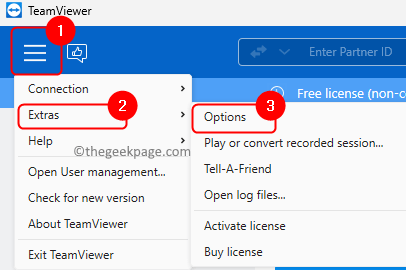
第 3 步。转到左窗格中的“高级”选项卡。
第 4 步。然后,单击右侧的显示高级选项按钮。
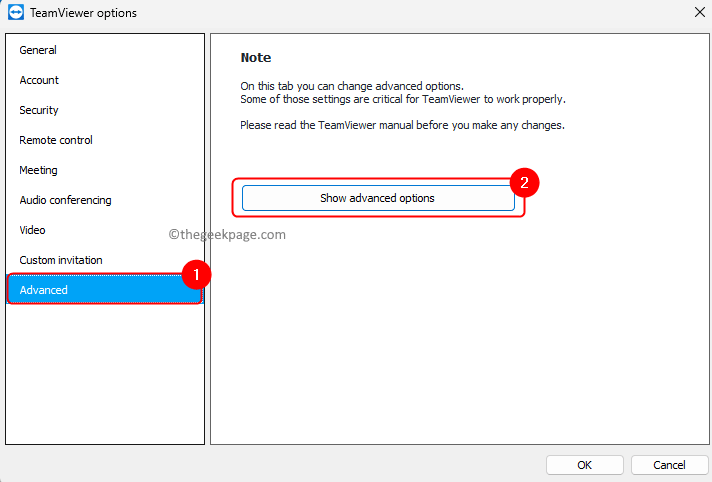
第5步。在“连接到此计算机的高级设置”部分中,使用与“访问控制”关联的下拉列表,然后选择“完全访问权限”。
第 6 步。最后,单击“确定”以保存更改。
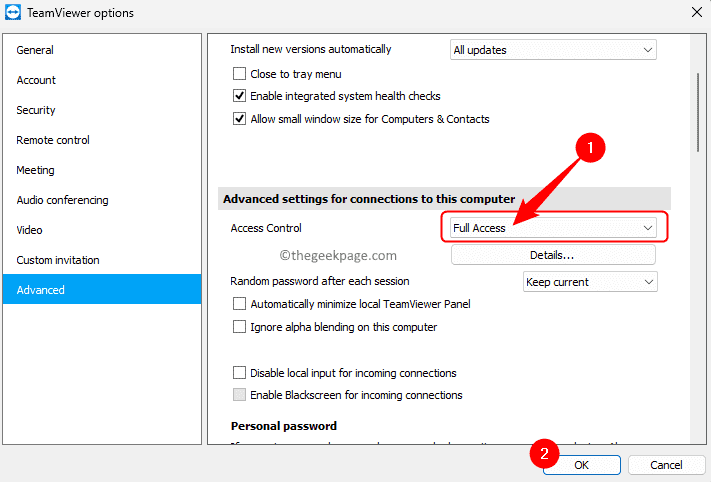
步骤 7.关闭并重新打开 TeamViewer 应用程序。
检查问题是否已解决。
注意:必须在尝试连接的两台计算机上执行上述方法。
方法 2 – 刷新 DNS 配置
第 1 步。按 Windows + R 打开“运行”。
第 2 步。键入cmd,然后按Ctrl + Shift + Enter以管理员身份运行命令提示符。
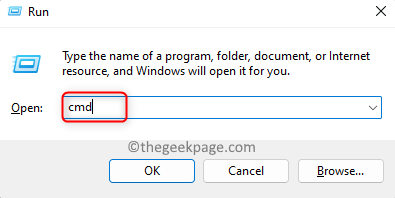
第 3 步。在命令提示符下,按相同顺序依次键入并执行以下命令。
ipconfig /releaseipconfig /renewipconfig /flushdns
第 4 步。关闭命令提示符并检查是否可以连接到合作伙伴计算机而不会出现任何错误
方法 3 – 重新启动两台计算机的网络
第 1 步。断开计算机与网络的连接。
第 2 步。拔下连接到调制解调器的电缆。
第 3 步。检查所有指示灯是否熄灭,让调制解调器空闲一分钟。
第 4 步。将电缆连接到调制解调器并将其打开。
第5步。等待网络连接重新建立。
第 6 步。将计算机连接到网络。
尝试创建 TeamViewer 连接,并查看问题是否已解决。
方法 4 – 禁用 IPv6
第 1 步。使用 Windows + R 组合键打开“运行”对话框。
第 2 步。键入 ncpa.cpl 并按 输入 打开网络连接。
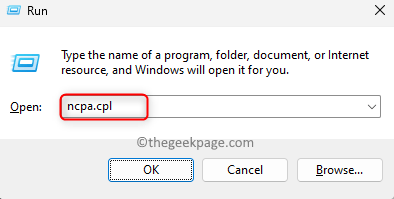
第 3 步。右键单击当前网络适配器,然后选择“属性”。
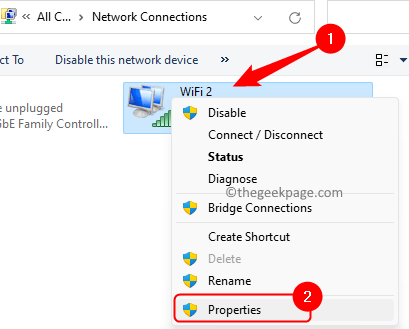
第 4 步。在“网络”选项卡中,取消选中“互联网协议版本 6 (TCP/IPv6)”旁边的框。
第5步。单击“确定”保存更改。
第 6 步。在合作伙伴计算机上执行上述步骤,然后检查是否可以使用 TeamViewer 进行连接。
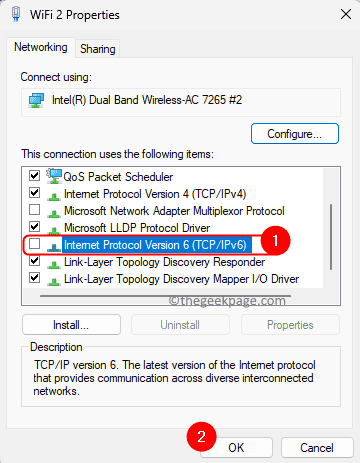
方法 5 – 检查团队查看器版本
第 1 步。在TeamViewer应用程序中,单击左上角的三条水平线菜单。
第 2 步。单击菜单中的关于TeamViewer。
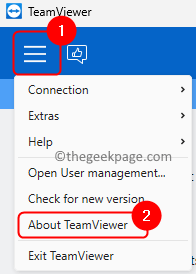
第 3 步。记下版本号。
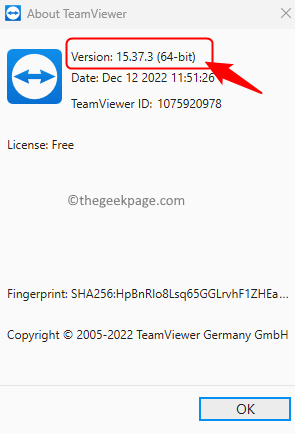
第 4 步。还要检查合作伙伴计算机上的应用版本,以查看它是否运行相同的版本。
第5步。现在,单击菜单,然后单击检查新版本。
第 6 步。如果有任何新版本的TeamViewer可用,请下载并安装它。
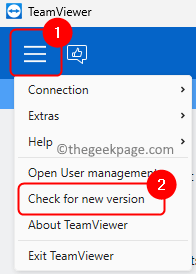
确保连接中的两台计算机都运行最新版本的 TeamViewer。即使其中一台计算机的版本过时,您也无法连接。
今天关于《TeamViewer 錯誤合作夥伴未連接到 Windows PC Fix 上的路由器》的内容就介绍到这里了,是不是学起来一目了然!想要了解更多关于电脑,TeamViewer的内容请关注golang学习网公众号!
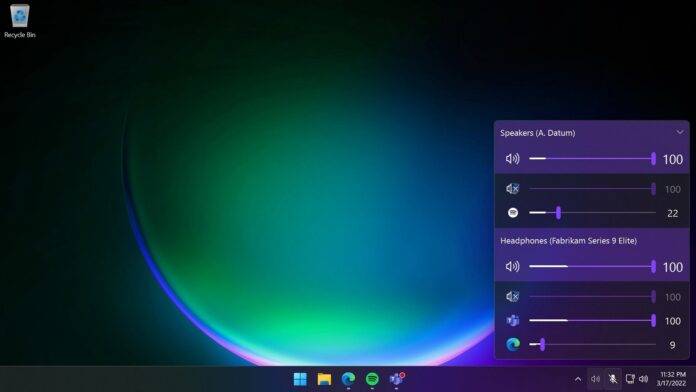 Windows 11更新泄露:云PC集成、USB4设置、需求就地升级
Windows 11更新泄露:云PC集成、USB4设置、需求就地升级
- 上一篇
- Windows 11更新泄露:云PC集成、USB4设置、需求就地升级
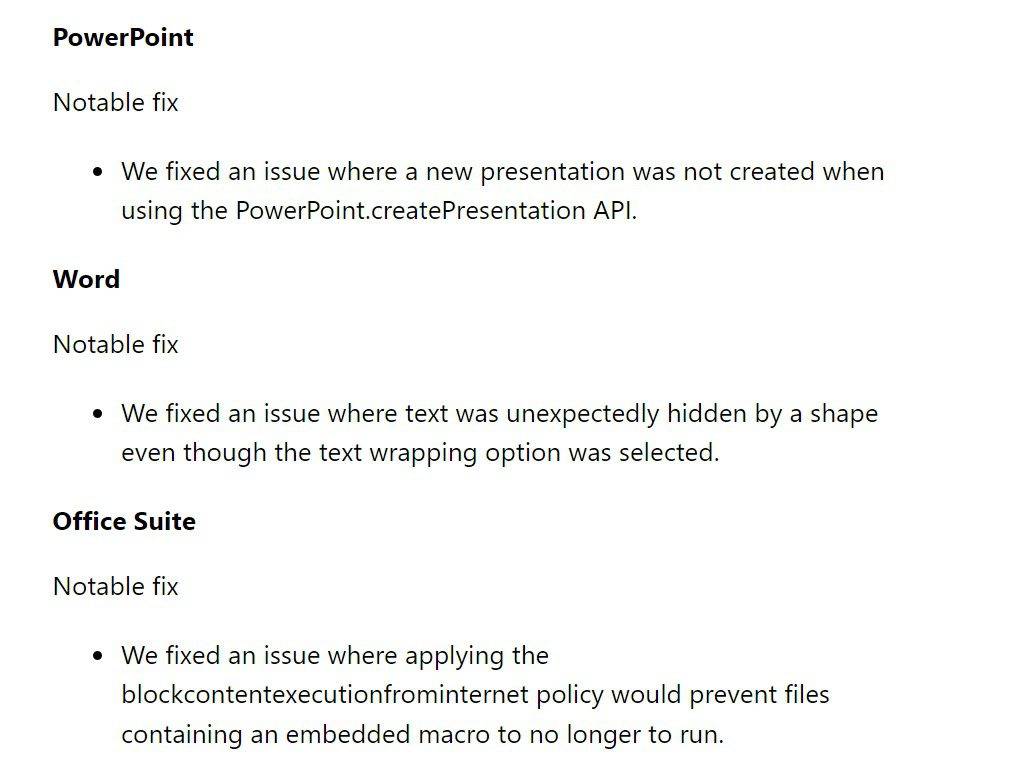
- 下一篇
- 微软发布具有新功能的Office Version 2212 (Build 15911.20000)
-

- 文章 · 软件教程 | 10秒前 |
- 汽水音乐11.3.0车机版下载地址
- 297浏览 收藏
-
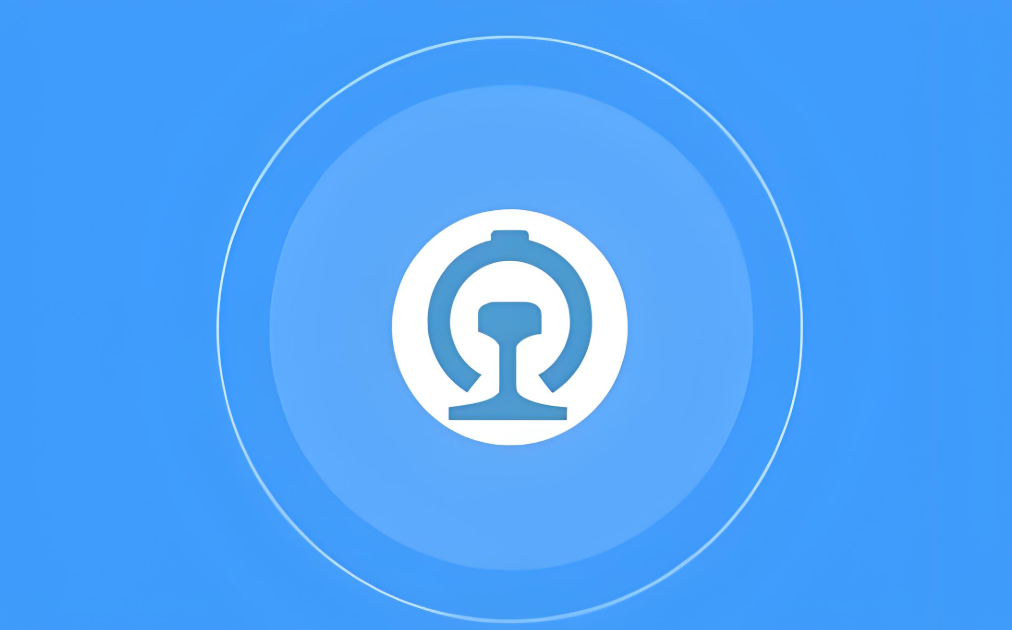
- 文章 · 软件教程 | 4分钟前 |
- 12306买错日期怎么改?车票改签攻略
- 125浏览 收藏
-

- 文章 · 软件教程 | 5分钟前 |
- 火山版火苗怎么兑换及入口介绍
- 350浏览 收藏
-

- 文章 · 软件教程 | 5分钟前 | 企查查 企业查询
- 企查查企业主页入口与查询技巧
- 206浏览 收藏
-
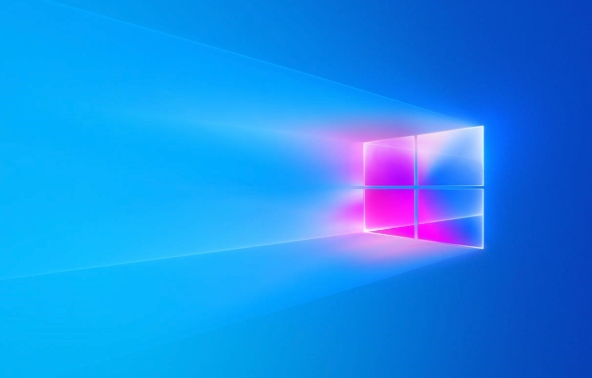
- 文章 · 软件教程 | 8分钟前 |
- Windows输入法丢失解决方法大全
- 109浏览 收藏
-

- 文章 · 软件教程 | 10分钟前 | 233乐园
- 233乐园如何下载最新版?手把手教程
- 411浏览 收藏
-

- 文章 · 软件教程 | 12分钟前 |
- 菜鸟app扫不了条形码怎么解决
- 123浏览 收藏
-
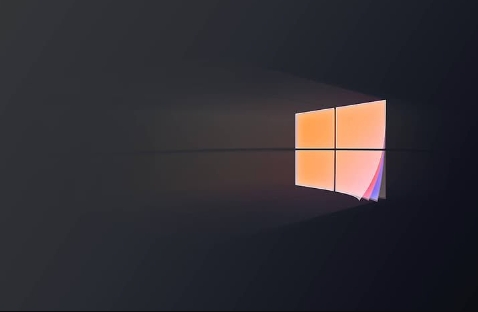
- 文章 · 软件教程 | 14分钟前 |
- Win10删除语言包教程及步骤详解
- 437浏览 收藏
-

- 文章 · 软件教程 | 14分钟前 |
- Windows11剪贴板管理技巧分享
- 254浏览 收藏
-

- 文章 · 软件教程 | 15分钟前 |
- 雨课堂登录入口与教学资源详解
- 353浏览 收藏
-
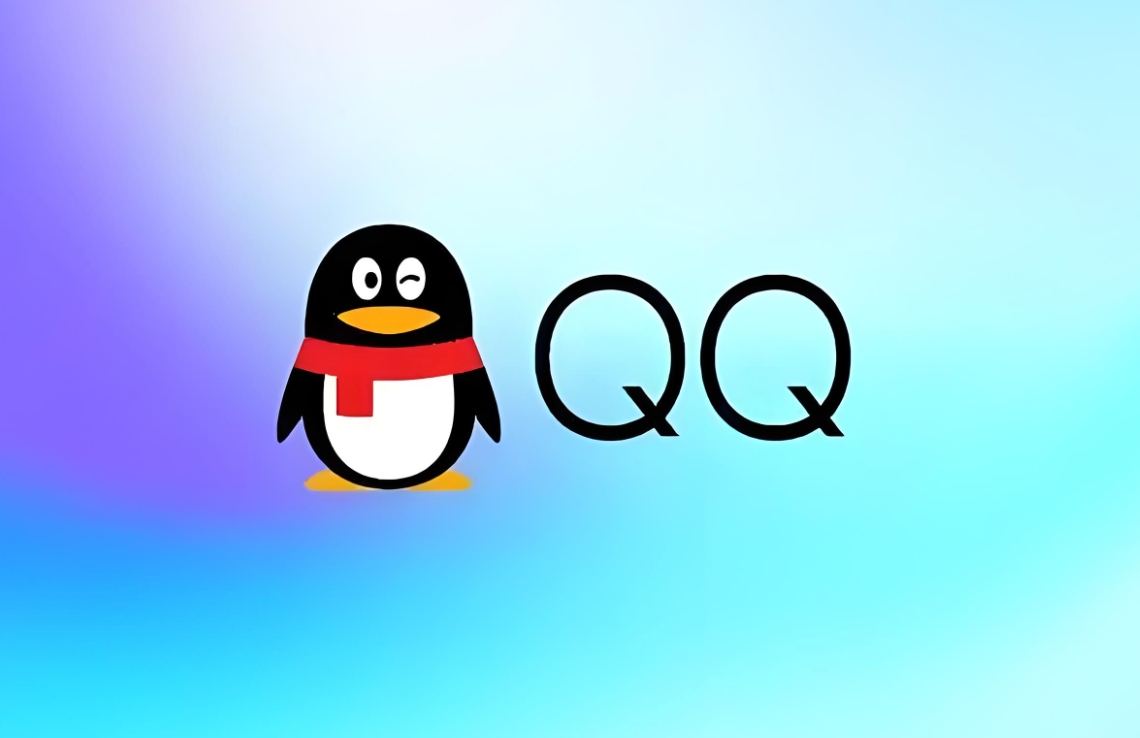
- 文章 · 软件教程 | 16分钟前 | QQ网页版 在线登录
- QQ网页版登录入口及官网地址
- 340浏览 收藏
-
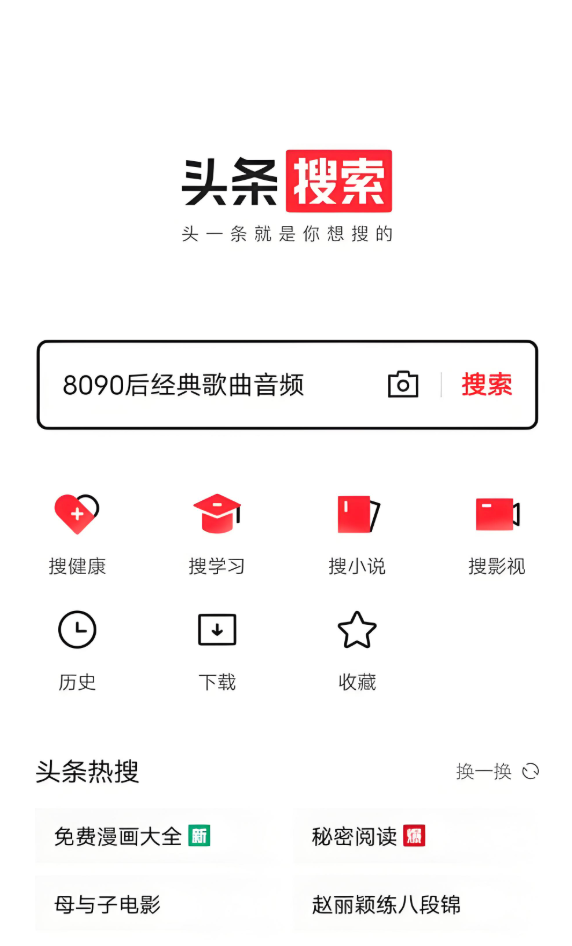
- 文章 · 软件教程 | 17分钟前 | 关闭弹窗 今日头条
- 关闭今日头条热点弹窗步骤详解
- 130浏览 收藏
-

- 前端进阶之JavaScript设计模式
- 设计模式是开发人员在软件开发过程中面临一般问题时的解决方案,代表了最佳的实践。本课程的主打内容包括JS常见设计模式以及具体应用场景,打造一站式知识长龙服务,适合有JS基础的同学学习。
- 543次学习
-

- GO语言核心编程课程
- 本课程采用真实案例,全面具体可落地,从理论到实践,一步一步将GO核心编程技术、编程思想、底层实现融会贯通,使学习者贴近时代脉搏,做IT互联网时代的弄潮儿。
- 516次学习
-

- 简单聊聊mysql8与网络通信
- 如有问题加微信:Le-studyg;在课程中,我们将首先介绍MySQL8的新特性,包括性能优化、安全增强、新数据类型等,帮助学生快速熟悉MySQL8的最新功能。接着,我们将深入解析MySQL的网络通信机制,包括协议、连接管理、数据传输等,让
- 500次学习
-

- JavaScript正则表达式基础与实战
- 在任何一门编程语言中,正则表达式,都是一项重要的知识,它提供了高效的字符串匹配与捕获机制,可以极大的简化程序设计。
- 487次学习
-

- 从零制作响应式网站—Grid布局
- 本系列教程将展示从零制作一个假想的网络科技公司官网,分为导航,轮播,关于我们,成功案例,服务流程,团队介绍,数据部分,公司动态,底部信息等内容区块。网站整体采用CSSGrid布局,支持响应式,有流畅过渡和展现动画。
- 485次学习
-

- ChatExcel酷表
- ChatExcel酷表是由北京大学团队打造的Excel聊天机器人,用自然语言操控表格,简化数据处理,告别繁琐操作,提升工作效率!适用于学生、上班族及政府人员。
- 3220次使用
-

- Any绘本
- 探索Any绘本(anypicturebook.com/zh),一款开源免费的AI绘本创作工具,基于Google Gemini与Flux AI模型,让您轻松创作个性化绘本。适用于家庭、教育、创作等多种场景,零门槛,高自由度,技术透明,本地可控。
- 3434次使用
-

- 可赞AI
- 可赞AI,AI驱动的办公可视化智能工具,助您轻松实现文本与可视化元素高效转化。无论是智能文档生成、多格式文本解析,还是一键生成专业图表、脑图、知识卡片,可赞AI都能让信息处理更清晰高效。覆盖数据汇报、会议纪要、内容营销等全场景,大幅提升办公效率,降低专业门槛,是您提升工作效率的得力助手。
- 3465次使用
-

- 星月写作
- 星月写作是国内首款聚焦中文网络小说创作的AI辅助工具,解决网文作者从构思到变现的全流程痛点。AI扫榜、专属模板、全链路适配,助力新人快速上手,资深作者效率倍增。
- 4572次使用
-

- MagicLight
- MagicLight.ai是全球首款叙事驱动型AI动画视频创作平台,专注于解决从故事想法到完整动画的全流程痛点。它通过自研AI模型,保障角色、风格、场景高度一致性,让零动画经验者也能高效产出专业级叙事内容。广泛适用于独立创作者、动画工作室、教育机构及企业营销,助您轻松实现创意落地与商业化。
- 3841次使用
-
- pe系统下载好如何重装的具体教程
- 2023-05-01 501浏览
-
- qq游戏大厅怎么开启蓝钻提醒功能-qq游戏大厅开启蓝钻提醒功能教程
- 2023-04-29 501浏览
-
- 吉吉影音怎样播放网络视频 吉吉影音播放网络视频的操作步骤
- 2023-04-09 501浏览
-
- 腾讯会议怎么使用电脑音频 腾讯会议播放电脑音频的方法
- 2023-04-04 501浏览
-
- PPT制作图片滚动效果的简单方法
- 2023-04-26 501浏览



